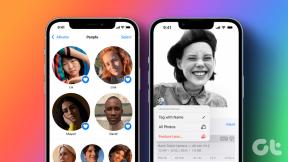12 načinov za odpravo napake Microsoft ne pošilja sporočila pri preverjanju
Miscellanea / / April 03, 2023

Spomni se, kako Pozabil sem geslo v Googlu vodil do odgovora na varnostno vprašanje, če želite spremeniti geslo? V današnji digitalni dobi so kibernetske grožnje vse bolj izpopolnjene. To poudarja potrebo po sprejetju proaktivnih ukrepov, ki so boljši od prejšnjih, za zaščito naših spletnih računov, podatkov, informacij in še česa. Da bi to zagotovil, je Microsoft dodal dvostopenjsko metodo preverjanja za uporabnike, ki je preprost, a učinkovit način za izboljšanje varnosti njihovih računov in izgradnjo zidu, ki ga je težko obiti ali zlomiti. Težave pa se pojavijo, ko uporabnik ne prejme besedila Microsoftove kode za preverjanje, da bi omogočil dostop do računa in omogočil dvofaktorsko avtentikacijo. V tem članku se bomo naučili, kako popraviti, da Microsoft ne pošilja preverjanja sporočil. Torej, nadaljujte z branjem, da rešite napako pri pošiljanju potrditvene kode.
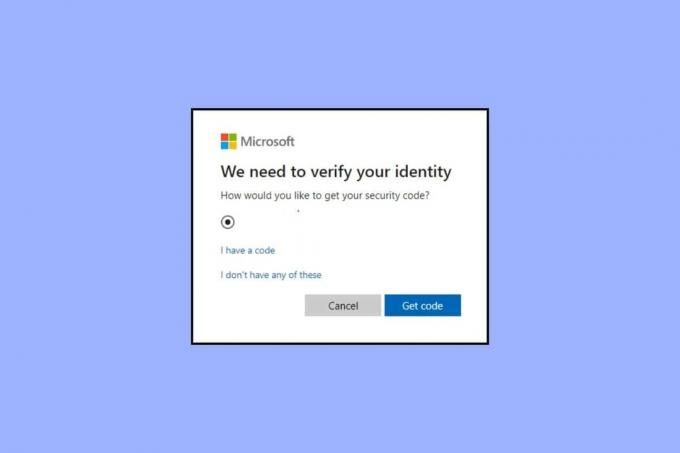
Kazalo
- Načini za odpravo napake Microsoft ne pošilja sporočila pri preverjanju
- Kaj je preverjanje v dveh korakih?
- Vzroki za napako pri pošiljanju kode za preverjanje
- Kako odpraviti napako Microsoft ne pošilja sporočila pri preverjanju
- 1. način: Znova vnesite številko
- 2. način: Uporabite drugo mobilno številko
- 3. način: Aktivirajte mobilne storitve
- 4. način: Prenovite internetno povezljivost
- 5. način: Znova vzpostavite povezavo mobilnega omrežja
- 6. način: onemogočite VPN
- 7. način: Onemogočite strežnike proxy
- 8. način: Omogočite sporočila iz neznanih virov
- 9. način: pojdite skozi mapo z vsiljeno pošto
- 10. način: Pojdite skozi razdelek z neželeno pošto
- 11. način: Uporabite račun brez gesla z Microsoft Authenticator (ni priporočljivo)
- 12. način: Obrnite se na Microsoftovo podporo
Načini za odpravo napake Microsoft ne pošilja sporočila pri preverjanju
Ko vi ali nekdo poskuša spremeniti geslo vašega Microsofta, vam bo poslal kodo za preverjanje. Pošlje tudi kodo za preverjanje, ali je uporabnikov račun prijavljen z drugega naslova, tj. z novega naslova IP. V primeru, da ne prejmete varnostne kode za prijavo ali spremembo gesla, bomo to popravili.
Kaj je preverjanje v dveh korakih?
Dvostopenjsko preverjanje ali dvostopenjsko preverjanje pristnosti, znano tudi kot večfaktorsko preverjanje pristnosti, je napreden varnostni ukrep, ki doda dodatno raven zaščite uporabnikovemu računu. To je tako, kot če bi vhodnim vratom svoje hiše dodali še eno ključavnico, da preprečite vsiljivce. Ta varnostna funkcija je zasnovana za zaščito uporabnika pred kakršno koli obliko varnostnih groženj, vključno z vdori in vdori v podatke.
Omogočanje preverjanja v dveh korakih zahteva, da uporabnik zagotovi dve obliki identifikacije za dostop do svojega računa. Eno je lahko na primer geslo, drugo pa je lahko v obliki edinstvene enkratne uporabne kode, poslane na uporabnikovo telefonsko številko ali e-poštni naslov. To zagotavlja, da tudi če nekdo na kakršen koli način pridobi geslo uporabniškega računa in ga poskuša spremeniti še vedno potrebuje edinstveno kodo, sicer ne bo mogel dostopati do ničesar, ne da bi opravil drugo stopnjo identifikacija.
Hiter odgovor
Lahko poskusite odpraviti težave z omrežno povezavo in onemogočite storitev VPN, da odpravite napako. Če to ne deluje, lahko poskusite pridobiti potrditveno kodo z drugo številko:
1. Prijava na vašo Microsoftov račun in kliknite na Vaši podatki.
2. Kliknite na Prijava nastavitve in nato kliknite Dodajte telefonsko številko.
3. Izberite koda države in vnesite telefonsko številko ter kliknite Naslednji.
Vzroki za napako pri pošiljanju kode za preverjanje
- Netočna telefonska številka: Uporabnikova težava z besedilom Microsoftove kode za preverjanje pogosto nastane zaradi vnosa napačne telefonske številke.
- Potekel načrt: Če so vam mobilne storitve potekle ali če na vaši telefonski številki nimate aktivne SMS storitve, je zelo verjetno, da ne boste prejeli nobenega potrditvenega besedila.
- Uporabljate VPN ali proxy: Virtualno zasebno omrežje se poveže z drugega naslova IP. Podobno proxy deluje kot medij, ki povezuje uporabnika in spletno mesto. Oboje povzroča varnostna tveganja in je lahko razlog, zakaj ne prejmete varnostne kode za prijavo.
Kako odpraviti napako Microsoft ne pošilja sporočila pri preverjanju
Tukaj smo prikazali metode za odpravo napake pri pošiljanju kode za preverjanje v dveh korakih.
1. način: Znova vnesite številko
Vnos napačne telefonske številke ima lahko dva izida. Microsoft ne bi zaznal nobene takšne telefonske številke ali pa kodo prejme telefonska številka, ki ste jo vnesli, ki očitno ni vaša. Zato ne prejmete kode, ki jo potrebujete za prijavo v račun. Poskusite še enkrat in se prepričajte, da ste vnesli pravo telefonsko številko.
2. način: Uporabite drugo mobilno številko
Če ste v vsakem primeru spremenili telefonsko številko in je bila stara neaktivna številka registrirana v vašem Microsoftovem računu ali je ne prejemate na svojo številko, tudi če je ista kot registrirana, poskusite kodo poslati drugi število. Za to bi morali svojemu Microsoftovemu računu dodati nadomestno številko.
1. Prijava na vašo Microsoftov račun.
2. Kliknite na Vaši podatki.

3. Pomaknite se navzdol in kliknite Nastavitve prijave Spodaj Podatki o računu.
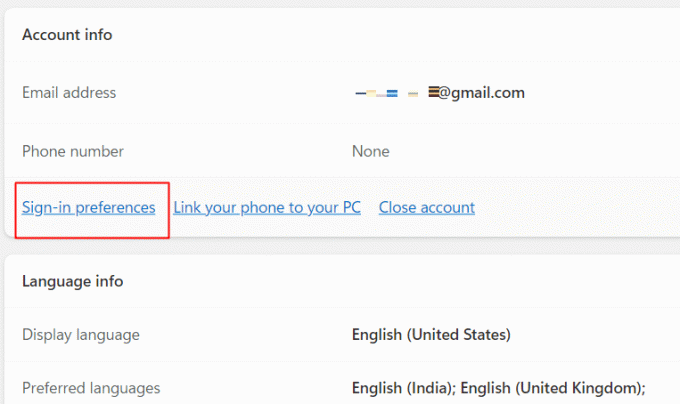
4. Kliknite na Dodajte telefonsko številko.

5. Izberite svojo koda države in vnesite telefonska številka. Kliknite na Naslednji.

Če prejmete kodo, to pomeni, da je bila težava s preverjanjem, ki Microsoft ne pošilja sporočila, odpravljena. Če ne, sledite naslednji metodi.
Preberite tudi:Kako ponastaviti geslo za Microsoftov račun
3. način: Aktivirajte mobilne storitve
Nujno poskrbite, da so vaše mobilne storitve aktivne in posodobljene ter da imate aktivno SMS storitev, da se izognete nevšečnostim. Če na vaši številki trenutno ni aktivne storitve, napolnite svojo številko z ustreznim paketom in znova vnesite kodo za preverjanje.
4. način: Prenovite internetno povezljivost
Če ne morete prejeti besedila Microsoftove potrditvene kode, preverite svojo internetno povezavo in se prepričajte, da ni neskladnosti v hitrosti interneta. Enkrat izklopite vir podatkov in ga znova vklopite ali znova zaženite Wi-Fi in povežite napravo z usmerjevalnikom, ko se ta zažene. Ko je internetna hitrost stabilna, ponovno pošljite kodo iz Microsoftovega okna za preverjanje. Morda boste tokrat prejeli kodo.
5. način: Znova vzpostavite povezavo mobilnega omrežja
Recimo, da ste povezani z internetom prek omrežja Wi-Fi, vendar mobilna povezljivost v telefonu ni optimalna in ovira prejeta sporočila. Če želite v tem primeru popraviti, da Microsoft ne pošilja preverjanja sporočil, boste morali internet prenesti v izboljšano stanje.
Možnost I: V sistemu Android
1. Za dostop do hitrih preklopov povlecite center za obvestila z vrha zaslona navzdol.
2. Klikni Letalski način/Letalski način da ga omogočite.

3. Počakajte nekaj sekund in znova tapnite, da ga onemogočite.
Ko telefon znova vzpostavi omrežno povezavo, bi morali prejeti varnostno kodo. Prav tako ga poskusite tokrat znova poslati.
Možnost II: V sistemu iOS
Če želite v napravah iOS vklopiti letalski način:
1. Odprite Nadzorni center na vašem iPhoneu.

2. Tapnite Ikona letalskega načina.
3. Počakajte nekaj sekund in ga onemogočite.
Preberite tudi:Kaj se zgodi, ko vas nekdo pokliče v letalskem načinu?
6. način: onemogočite VPN
VPN premakne in spremeni pot internetnega prometa ter skrije naslov IP. To pogosto sproži varnostne pomisleke in poskuša izničiti cilj preverjanja v dveh korakih. To je lahko razlog, zakaj Microsoft ne pošlje kode za preverjanje sporočila, ko je uporabnik v njegovi napravi povezan s strežnikom VPN. Da se izognete težavi:
1. Pritisnite Ključ Windows in v iskalno vrstico vnesite nastavitve VPN.
2. Pritisnite Tipka Enter da odprete nastavitve VPN.

3. Potisnite stikalo in onemogočite naslednje možnosti pod Napredne nastavitve za vse povezave VPN:
- Dovoli VPN prek omejenih omrežij
- Dovoli VPN med gostovanjem

4. Zdaj znova pošljite kodo.
7. način: Onemogoči Proxy strežniki
Proxy strežnik je prehod, ki je posrednik med napravo in internetom. Storitve tečejo prek posredniškega strežnika in tako končne uporabnike ločijo od spletnih mest. Tehnično tudi to vzbuja skrb glede varnosti in lahko povzroči, da koda za preverjanje ni poslana.
1. Odprto nastavitve na osebnem računalniku.
2. Kliknite na Omrežje in internet.
3. Zdaj kliknite na Zastopnik v desnem podoknu.

4. Izklopi Samodejno zazna nastavitve.
5. Kliknite na Nastaviti zraven Uporabite proxy strežnik.

6. Izklopi Uporabite proxy strežnik v pojavnem oknu.

Preberite tudi:Odpravi napako, ki se je pojavila med poskusom proxyja
8. način: Omogočite sporočila iz neznanih virov
Neželena pošta in promocijska sporočila niso le dražilna, ampak predstavljajo tudi veliko grožnjo zasebnosti in varnosti, glede na nezaželeno povezave, vdelane ali poslane v teh sporočilih, so lahko zlonamerne in lahko ogrozijo vaše osebne podatke ter vas naredijo ranljive za kibernetski napadi. Torej ima večina uporabnikov sporočila iz neznanih virov blokirana na svojih telefonih in to je lahko tudi razlog, zakaj ne prejmete kode. Onemogočite funkcijo in znova pošljite potrditveno kodo.
9. način: pojdite skozi mapo z vsiljeno pošto
Aplikacija Google Messages za Android je privzeta aplikacija za sporočanje v večini pametnih telefonov Android. Ta aplikacija ima vgrajeno mapo z vsiljeno pošto, ki samodejno zazna in izloči neželena sporočila. Vendar pa v tem procesu včasih pomotoma pošlje pomembna sporočila, kot je sporočilo s potrditveno kodo, v mapo z vsiljeno pošto, ne da bi o tem obvestil uporabnika. Uporabnik lahko potem domneva, da je koda za preverjanje, ki se ne pošilja, napaka Microsoftovega strežnika. Če imate v napravi privzeto aplikacijo Google Messages, predlagamo, da jo enkrat preverite.
1. Odprite Google Sporočila aplikacija

2. Dotaknite se ikona hamburgerja (tri vodoravne črte) v zgornjem levem kotu.

3. Klikni Neželena pošta in blokiran.

4. Preverite, ali ste prejeli besedilo s kodo za preverjanje računa Microsoft.
10. način: Pojdite skozi razdelek z neželeno pošto
Poleg možnosti Microsoft Not Sending Message Verification over SMS se lahko uporabnik odloči tudi za e-pošto. Če ste od Microsofta zahtevali, da pošlje potrditveno kodo po e-pošti, vendar je ne morete videti:
Možnost I: Na osebnem računalniku
1. Odprite poštno aplikacijo v napravi. V našem primeru vzemimo primer Gmail.
2. Kliknite na Nezaželena pošta mapo iz kategorije meni v levi stranski vrstici.
3. Preverite, ali obstaja e-poštno sporočilo ekipe Microsoftovega računa z varnostno kodo.

Opomba: Če uporabljate Outlook, kliknite na Vsiljena pošta kategorijo in preverite.

Možnost II: Na pametnem telefonu
1. Zaženite e-poštno aplikacijo v svoji napravi. V našem primeru uporabljamo Gmail.
2. Dotaknite se tri navpične črte (ikona hamburgerja) na zaslonu.
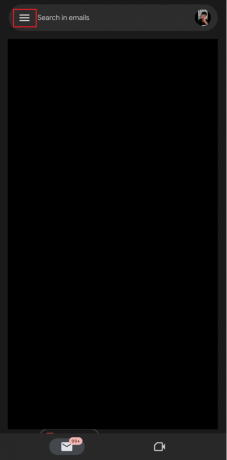
3. Preverite pošto v vseh kategorijah, kot je Primarni, Promocije, Socialno, in posodobitve, in pod nalepkami kot Pomembno in Nezaželena pošta.

Preberite tudi:Kako omogočiti in uporabljati sledenje paketom v aplikaciji Gmail
11. način: Uporabite račun brez gesla z Microsoft Authenticator (ni priporočljivo)
V primeru, da se nobeden od zgoraj navedenih načinov ne izkaže za učinkovitega, velja omeniti, da tudi Microsoft ima funkcijo brez gesla, ki poenostavi postopek krmarjenja po geslih in preverjanju kode. To odpravlja težave in nevšečnosti, povezane s tradicionalnimi metodami preverjanja pristnosti na podlagi gesla, kot je preverjanje v dveh korakih.
1. Obiščite svojega Microsoftov račun Spletna stran.
2. Vnesite poverilnice in se prijavite.
3. Kliknite na Varnost možnost.
4. V novem oknu kliknite na Začeti Spodaj Napredne varnostne možnosti.

5. Namestite Aplikacija Microsoft Authenticator na pametnem telefonu.
- Microsoft Authenticator za Android
- Microsoft Authenticator za iOS
6. Spodaj Račun brez gesla Spodaj Dodatna varnost, izberite Vklopiti.

7. V novem pojavnem oknu za Nastavite svoj račun brez gesla, kliknite na Naslednji.

8. Ponovno v novem pojavnem oknu za Nastavite aplikacijo Microsoft Authenticator, kliknite na Naslednji.

9. Zdaj sledite navodilom na zaslonu za skeniranje kode QR v vaši napravi in tako naprej, da dobite dostop do računa brez gesla.
12. način: Obrnite se na Microsoftovo podporo
Če ne želite vklopiti dostopa do Microsoftovega računa brez gesla, je to na koncu kaj lahko storite, če nobena metoda ne odpravi težave s prejemom varnostne kode za prijavo, je, da stik Microsoftova podpora ekipa. Morda vam bodo ponudili nekaj dodatnih informacij in metod za odpravljanje težav.

Priporočeno:
- Odpravite težavo z neuspelim pošiljanjem prošnje za prijateljstvo MW2
- Odpravite prepovedano napako Cloudflare 403
- Kako uporabljati Microsoft Authenticator
- 11 načinov, kako popraviti, da telefon Android ne prejema besedilnih sporočil
S tem smo končno pri koncu članka. Upamo, da je bil ta vodnik v pomoč in ste se lahko naučili, kako popraviti, da Microsoft ne pošilja preverjanja sporočila težava. Sporočite nam, katera metoda je bila za vas najboljša za rešitev težave s kodo za preverjanje v dveh korakih. Če imate kakršna koli vprašanja ali predloge, jih napišite v spodnji razdelek za komentarje.